板情報画面からの成行注文・成行決済の仕方
注文時の取引価格を指定せず、現在のレートで取引を始める注文方法を「成行注文」といいます。成行注文は、「トレード」画面からだけではなく、板注文画面からワンクリックによる取引が可能です。板情報の推移を目安にしながら取引をする場合に便利とされています。
板情報画面からの成行注文・成行決済の方法は、次の通りです。
板情報画面の表示は、板情報の確認方法をご覧ください。
板情報画面を開きましたら、上部の数字をタップし、注文数量(ロット)を入力します。
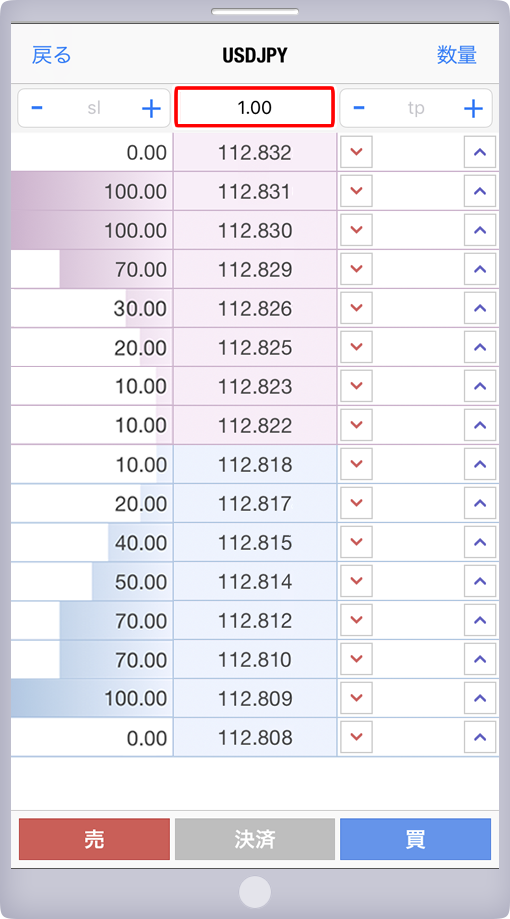

①成行注文の際に決済逆指値を設定する場合は、sl欄に設定するポイント数を入力します。②決済指値を設定する場合は、tp欄に設定するポイント数を入力します。


①成行買い注文の場合は、「買」ボタンをタップします。②成行売り注文の場合は、「売」ボタンをタップします。これでワンクリック注文は完了です。

免責事項の画面が表示されましたら、①画面下の「これらの規約に同意する」をタップし、②「了承する」をタップしてください。直前の注文動作は取り消しされますので、再度注文を行うことで、ワンクリック取引が可能となります。


戻るをタップします。


①トレードアイコンをタップし、②注文が入ったことを確認します。





